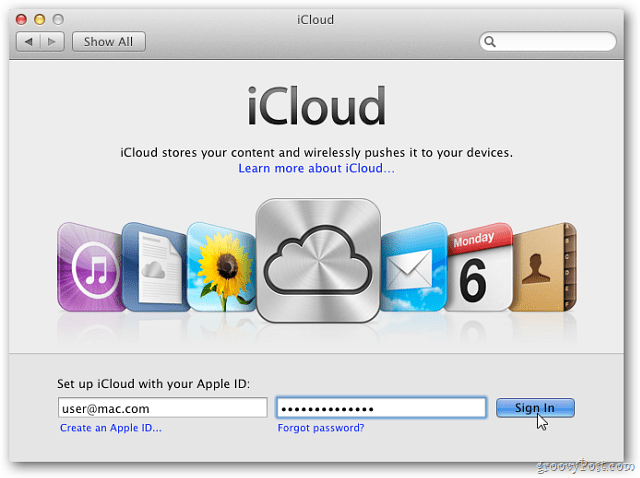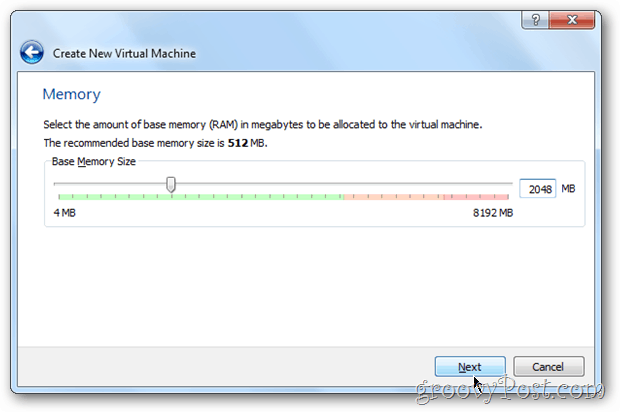Hur du utför en ren installation av Windows 10 med Refresh Tool
Microsoft Windows 10 / / March 17, 2020
Senast uppdaterad den

Om du letar efter ett enkelt sätt att utföra ren installation i Windows 10, börjar med Jubileumsuppdateringen, kommer Refresh Tool att hjälpa dig att göra just det.
Om du letar efter ett enkelt sätt att utföra ren installation i Windows 10, börjar med Jubileumsuppdateringen, Uppdatera verktyget hjälper dig att göra just det. Till skillnad från återställningsfunktionen i tidigare revisioner av Windows 10 är Refresh Tool lite mer automatiserad och lätt att använda. Programmet tar bort personliga filer, appar, medföljande OEM-programvara och drivrutiner. Den mest intressanta och välkomna delen av Refresh Tool är; det installerar den senaste versionen av Windows 10. Det betyder att du inte behöver oroa dig för att installera om uppdateringar eller ladda ner den senaste versionen från Windows uppdatering efter installationen är klar.
Clean Install Windows 10 med Fresh Start
För att använda Refresh Tool måste din dator vara ansluten till Internet under hela processen. Din dator måste också köra
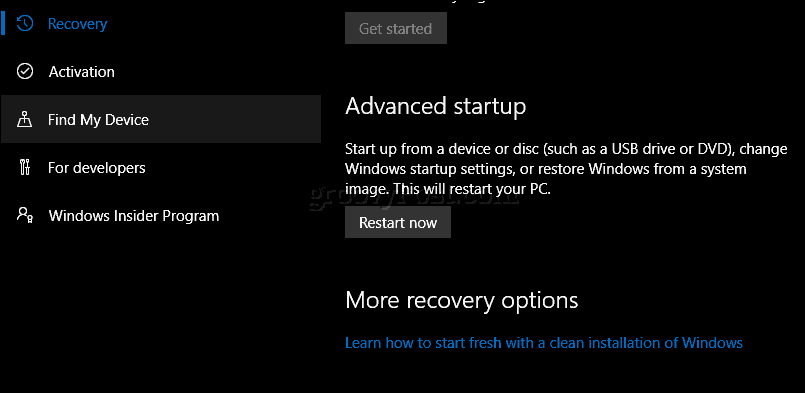
Rulla ner och klicka sedan Ladda ner verktyget nu.
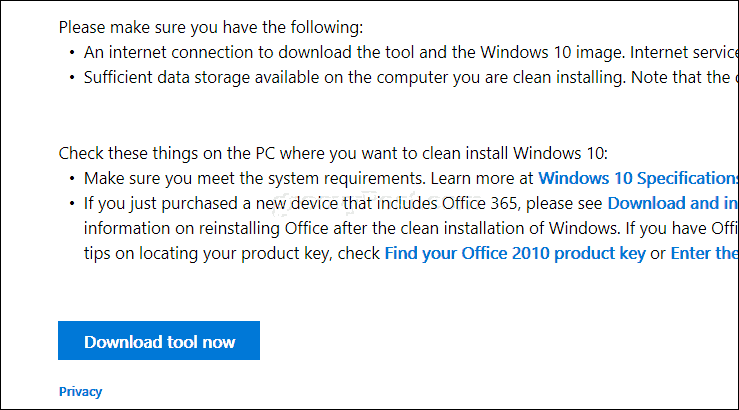
Dubbelklicka efter nedladdningen RefreshTool.exe .
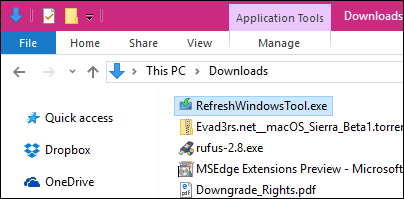
Acceptera Windows Licensavtal för slutanvändare.
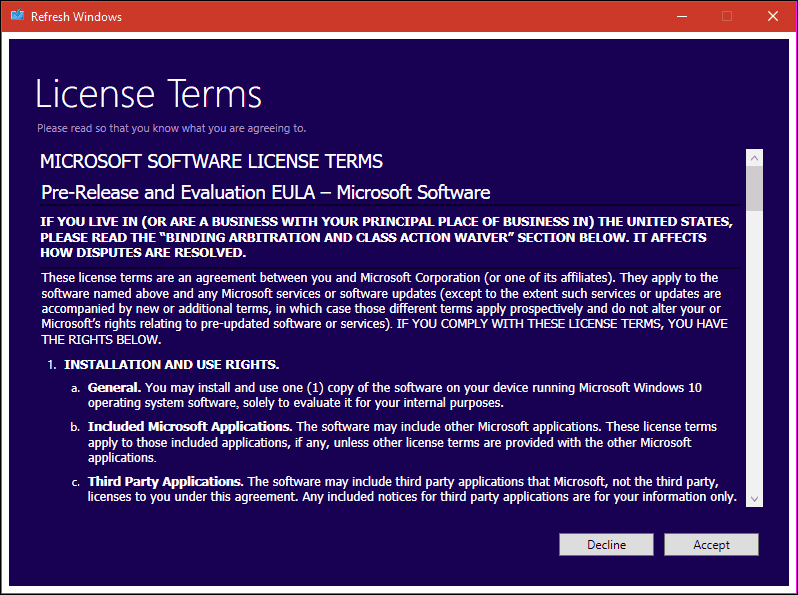
Välj vilken typ av installation du vill utföra. Kom ihåg att det här verktyget inte ger dig möjlighet att rulla tillbaka eller utför någon typ av återhämtning. Se till att du har maskinvarudrivrutiner, applikationsskivor och installationsfiler tillgängliga för ominstallering.
Då har du två alternativ:
- Förvara bara personliga filer: Dina program, drivrutiner och inställningar kommer att raderas. personliga filer kommer att bevaras.
- Förvara ingenting: Allt förutom dina personliga filer kommer att raderas.
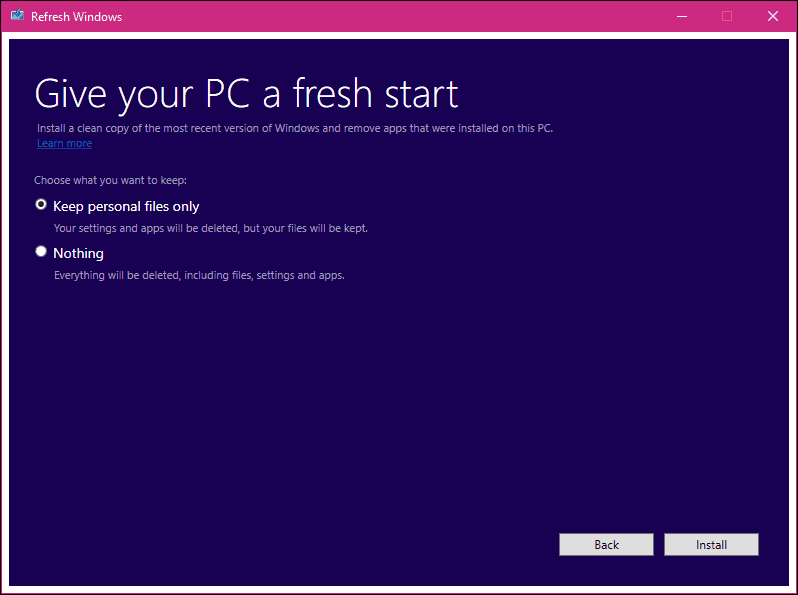
När du har valt det alternativ du vill klicka på Installera för att börja. Uppdateringsverktyget laddar ner Windows-installationsfiler och startar sedan om i installationen. Det kommer att ta lite tid men kan variera beroende på hastigheten på din internetanslutning. Du har möjlighet att avbryta installationen innan Refresh-verktyget startar om datorn.
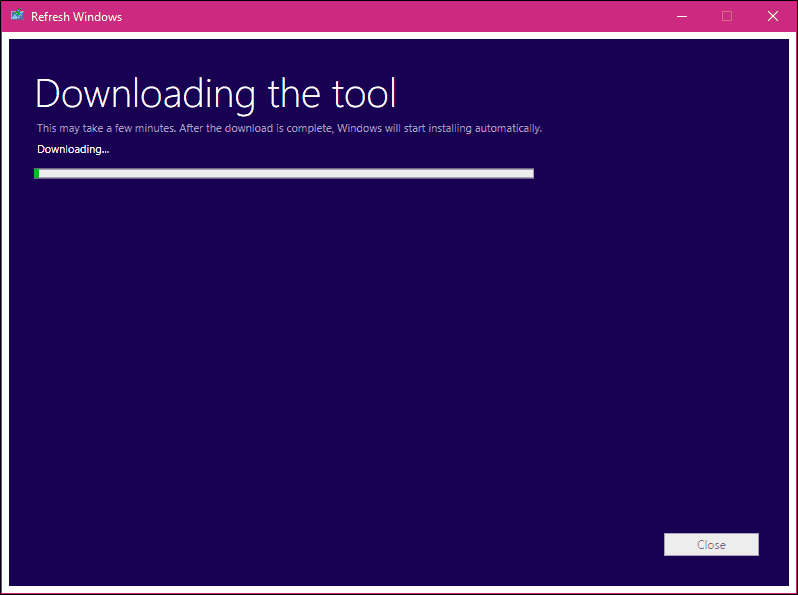
Använda Fresh Start i Windows 10 Creators Update
I Windows 10 Creators Update flyttade Microsoft Refresh Tool från Update & security> Recovery till nytt Windows Defender Security Center-app. Refresh Tool heter nu Fresh Start och fungerar i stort sett samma sak. Start Fresh fungerar också offline, men om du har en aktiv Internet-anslutning kommer den att ladda ner och installera den senaste versionen av Windows 10.
För att starta, starta Windows Defender Security Center, välj Enhetsprestanda och hälsa Klicka sedan på Ytterligare information.
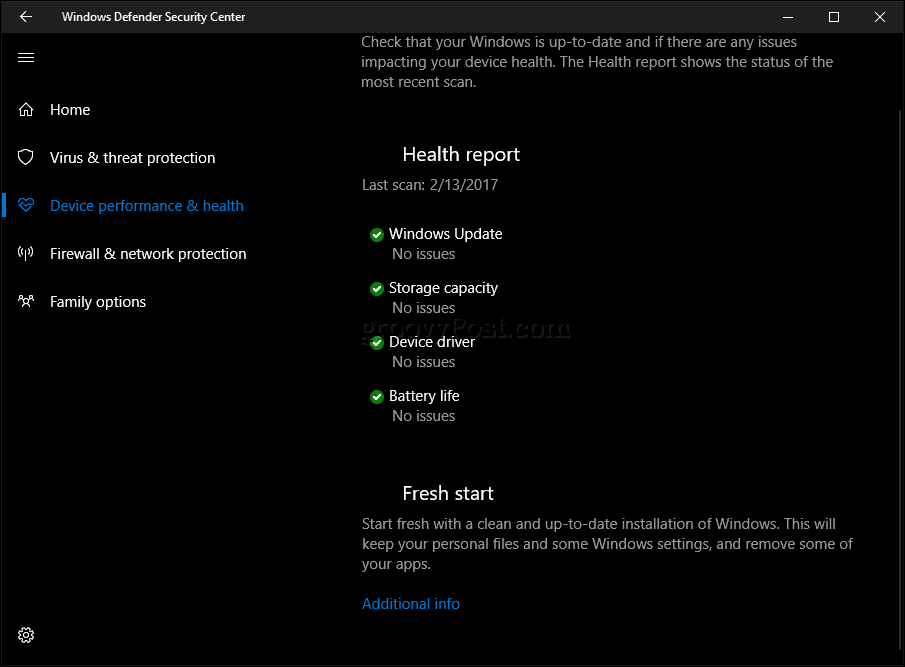
Klicka på Kom igång och läs beskrivningen.
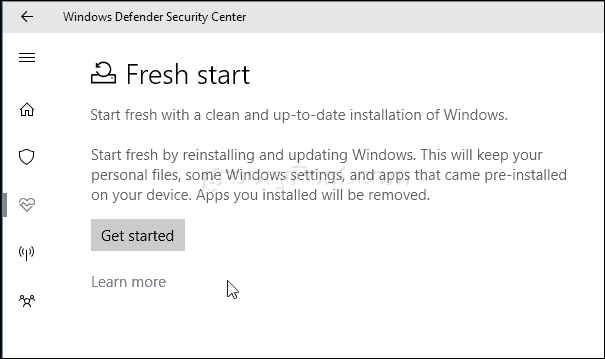
Användare bör notera, stationära appar kommer att tas bort av Fresh Start, så se till att du har alla applikationsskivor, produktnycklar och serienummer i närheten. Exempel på stationära appar inkluderar Microsoft Office (Word, Excel, PowerPoint), Adobe Creative Suite (Photoshop, Illustrator), Quickbooks och Quicken. Vissa hårdvarudrivrutiner kan också påverkas, så har dina drivrutiner i närheten. Klicka på Nästa.

Vänta medan Fresh Start kör en skanning och avgör vilka appar som ska tas bort.
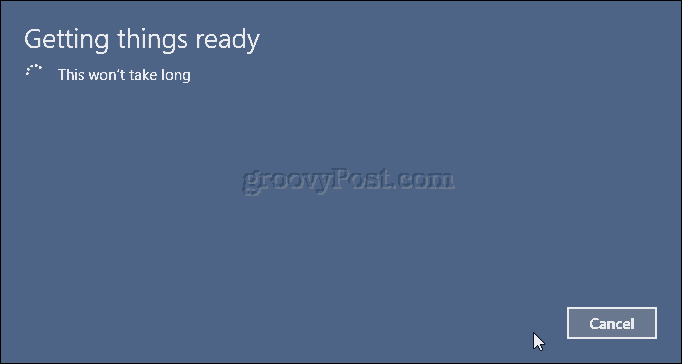
I mitt fall indikerar Fresh Start att jag måste installera Microsoft Office igen.
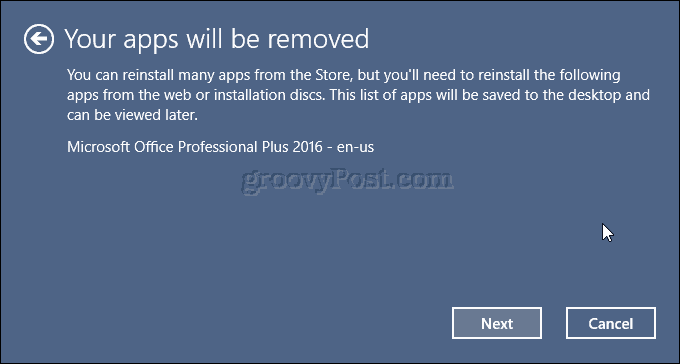
När du är redo klickar du på Start för att börja. Om inte, klicka på Avbryt, din installation kommer inte att ändras.
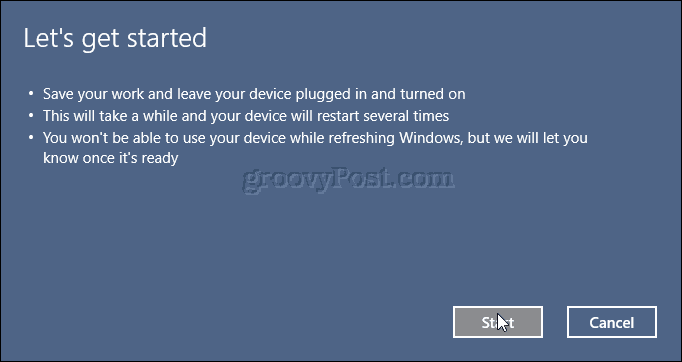
Processen kan ta lite tid, så luta dig tillbaka, koppla av medan processen äger rum.
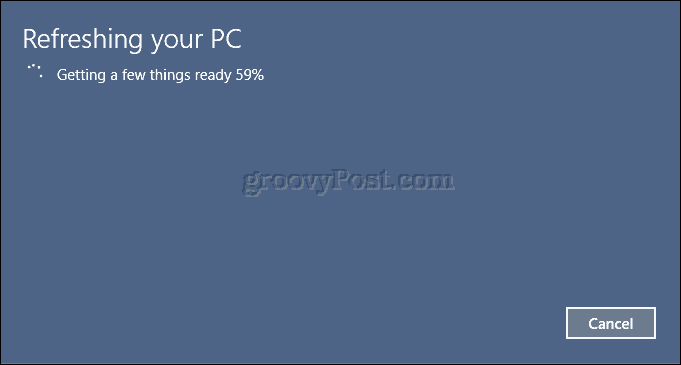
Windows 10 startas om och fortsätter sedan uppdateringsprocessen.
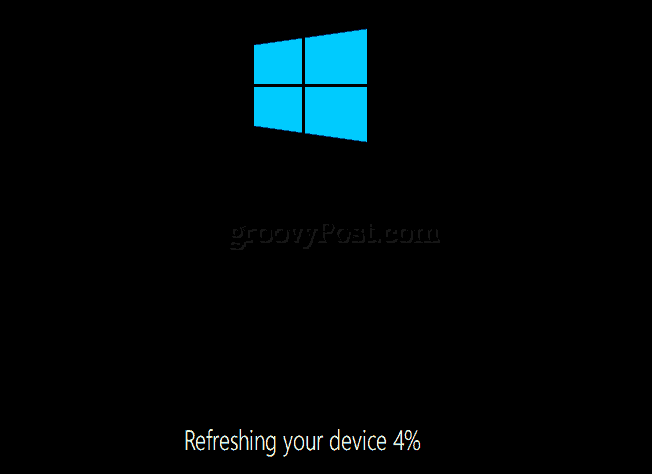
När det är klart kommer en rapport om borttagna appar att placeras på skrivbordet. Öppna den och använd den sedan som en guide för att installera om alla borttagna program.
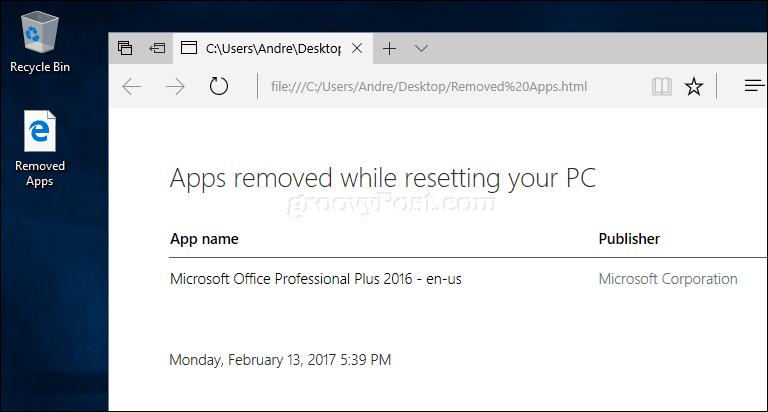
Finns det några fördelar med att använda det här verktyget till Uppdatera eller återställ? För användare som gillar en hands-off, automatiserad strategi för att utföra en ren installation är Refresh Tool lätt att använda. Det nuvarande Återställningsalternativet tenderar att vara lite mer ordbok och varierat med alternativ inklusive en undersökning.
Förmågan att installera den senaste versionen under installationsprocessen är också ett plus. Det enda du behöver göra är att installera om dina appar. Om du har dina filer synkroniserade till OneDrive, det gör processen ännu mer sömlös. För användare med begränsad bandbredd kan detta vara rätt val för dig.